电脑突然出现游戏类屏保怎么办 电脑突然出现游戏类屏保如何处理
更新时间:2024-05-22 09:34:58作者:runxin
在日常生活中,运行中的电脑一会时间无人操作时就会自动进入屏保模式,以此来保护用户的隐私安全,可是大部分用户的电脑在进入屏幕状态后,界面中却出现了游戏广告的内容,这让许多用户很是困惑,对此电脑突然出现游戏类屏保怎么办呢?以下就是关于电脑突然出现游戏类屏保如何处理相关内容。
具体方法如下:
1、在桌面空白处点击鼠标右键,选择“个性化”。
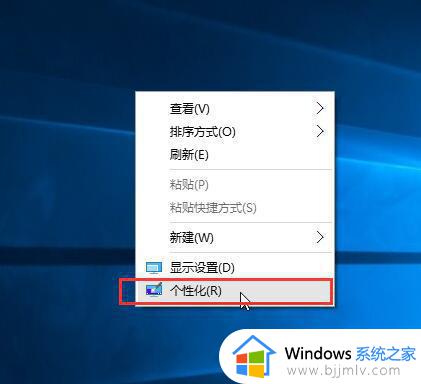
2、打开个性化设置后,点击切换到“锁屏界面”窗口。在“背景”中选择“图片”。
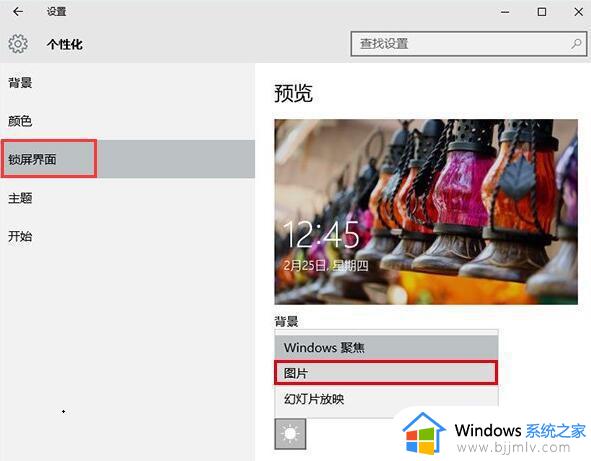
3、点击“在锁屏界面上获取花絮、提示、技巧等”,使其显示为“关”即可。
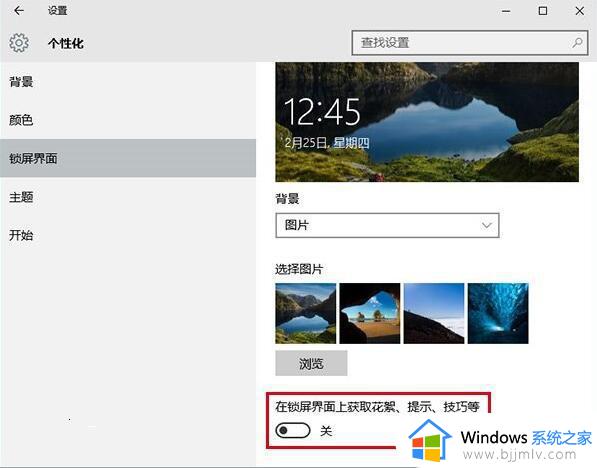
以上就是小编带来的电脑突然出现游戏类屏保如何处理相关内容了,碰到同样情况的朋友们赶紧参照小编的方法来处理吧,希望本文能够对大家有所帮助。
电脑突然出现游戏类屏保怎么办 电脑突然出现游戏类屏保如何处理相关教程
- 电脑突然蓝屏然后开不了机怎么办 电脑突然蓝屏然后开机没反应处理方法
- 笔记本电脑突然白屏了怎么办 笔记本电脑出现白屏幕修复方法
- 笔记本突然黑屏了怎么办 笔记本电脑突然黑屏了修复方法
- 电脑屏保是游戏广告怎么处理?电脑桌面出现游戏屏保处理方法
- 笔记本电脑突然充不进去电了怎么办 笔记本电脑突然充不上电了如何处理
- 电脑突然开始频繁蓝屏win10怎么回事 win10电脑总是突然蓝屏如何解决
- 笔记本电脑突然闪屏怎么回事 笔记本电脑突然闪屏怎么办
- pr打不开出现白色文件怎么办 pr突然打不开出现白色文件处理方法
- 电脑突然白屏但是有鼠标怎么办 电脑突然白屏但是鼠标能动修复方法
- 电脑出现广告屏保怎么删除 电脑锁屏广告的消除方法
- 惠普新电脑只有c盘没有d盘怎么办 惠普电脑只有一个C盘,如何分D盘
- 惠普电脑无法启动windows怎么办?惠普电脑无法启动系统如何 处理
- host在哪个文件夹里面 电脑hosts文件夹位置介绍
- word目录怎么生成 word目录自动生成步骤
- 惠普键盘win键怎么解锁 惠普键盘win键锁了按什么解锁
- 火绒驱动版本不匹配重启没用怎么办 火绒驱动版本不匹配重启依旧不匹配如何处理
电脑教程推荐
win10系统推荐